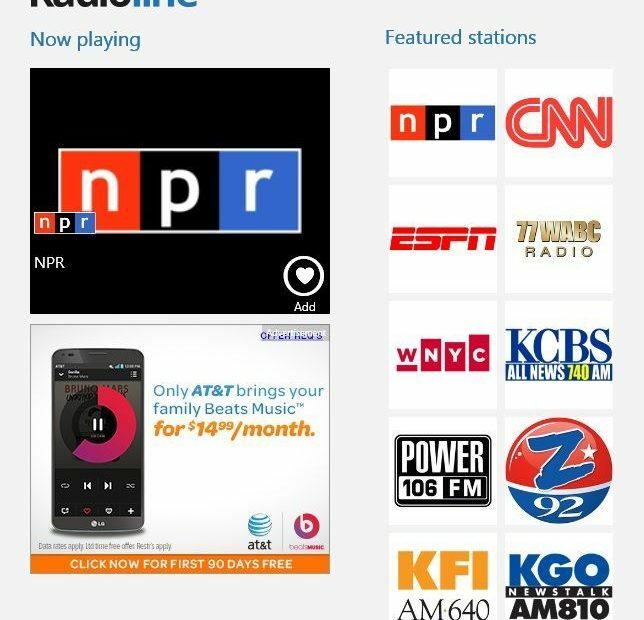このソフトウェアは、ドライバーの稼働を維持するため、一般的なコンピューターエラーやハードウェア障害からユーザーを保護します。 3つの簡単なステップで今すぐすべてのドライバーをチェックしてください:
- DriverFixをダウンロード (検証済みのダウンロードファイル)。
- クリック スキャン開始 問題のあるすべてのドライバーを見つけます。
- クリック ドライバーの更新 新しいバージョンを入手し、システムの誤動作を回避します。
- DriverFixはによってダウンロードされました 0 今月の読者。
PowerBIレポートがデータに接続されている場合 Excelファイル Power BIサービスまたはデスクトップクライアントでは、更新ボタンを使用してデータを更新し、テーブルを更新できます。 ただし、一部のユーザーは、PowerBIダッシュボードに前のテーブルを読み込む際にPowerbiエラーを報告しています。
この記事に記載されている手順に従って、前のテーブルのPowerBIエラーの読み込み中にエラーが発生して読み込みがキャンセルされたことを修正します。
前のテーブルを読み込む際のPowerBIエラーを修正する方法
1. クエリの削除と再作成

- 影響を受けるクエリMコードを保存することから始めます。
- 次に、影響を受けるクエリをダッシュボードから削除します。
- 次に、以前に保存したMコードを使用してクエリを再作成します。
- データベースを再度更新して、前のテーブルのロード中にエラーが再度発生するかどうかを確認してください。
問題が解決しない場合は、クエリのDAX式が正しくないかどうかを確認してください。
- クエリのいずれかで誤ったDAX式を見つけた場合は、式を削除してください。
- クエリを再度読み込み、改善がないか確認します。
- エラーは、構文が正しくないために発生する可能性があります。そうしないと、注意がスキップされます。
ほとんどのユーザーは、MicrosoftExcelがAIを使用してテーブルの写真を編集可能なテーブルに変換することを知りませんでした。 ここでそれについて学びます。
2. PowerBIオプションの変更

- Power BIダッシュボードから、に移動します 設定。
- クリック オプション。
- クリック データのロード (このレポートセクション)。
- 「」のチェックを外しますテーブルの並列ロードを有効にする」オプション。
- 次に、クエリをロードして、エラーが解決されたかどうかを確認します。
- このエラーは、Accessアプリが、以前に無効にした並列読み込みを処理できず、エラーが発生した場合にも発生する可能性があります。
問題が解決しない場合は、参照されているテーブルの列を削除または編集したかどうかを確認してください。
3. 変更を元に戻す

- Power BIサービスに関連するExcelシートを変更した後にエラーが発生した場合は、変更を元に戻すことでエラーを修正できます。
- Excelファイルに加えた変更を元に戻すだけです。
- クエリごとにExcelシートに加えた変更を元に戻し、テーブルを手動で更新してエラーを解決してください。
- 問題が解決しない場合は、データを取得するときに、インポートクエリではなくダイレクトクエリを試してください。
- エラーが発生する可能性があるもう1つの理由は、PBixではなくExcelでテーブルの名前を変更した場合です。 これを修正するには、詳細エディターを開き、Excelファイルの名前と一致するようにテーブルの名前を変更します。
あなたが好きかもしれない関連記事:
- ファイルとフォルダーに最適な6つのパーソナルクラウドストレージソリューション
- あなたの本をその場で最新の状態に保つための5つの無料のクラウド会計ソフトウェア
- 今日使用する5つのデータ匿名化ソフトウェア